win10怎么关闭WMI?简单几步教你轻松关闭
时间:2025-06-10 08:37:24 484浏览 收藏
**Win10系统怎么关闭WMI?WMI关闭教程** 还在为Win10系统WMI Provider Host进程占用CPU过高而烦恼吗?或者担心勒索软件利用WMI服务进行攻击?本文将详细介绍如何在Windows 10专业版中禁用WMI服务,有效提升系统安全性。WMI (Windows Management Instrumentation) 作为重要的Windows管理技术,允许用户管理和监控本地或远程计算机,但禁用WMI服务也可能影响部分应用程序的正常运行。在决定禁用前,请务必评估其对日常工作的影响。本文提供详细的WMI关闭步骤,包括通过控制面板进入服务管理页面,找到并禁用Windows Management Instrumentation服务。跟随本教程,轻松关闭Win10系统的WMI服务,提高系统安全!
有网友提问称,在使用Windows 10专业版时,发现WMI Provider Host进程占用CPU资源较高,希望关闭WMI服务器。WMI是一种重要的Windows管理技术,允许用户管理和监控本地或远程计算机。然而,由于某些病毒可能通过WMI服务进行传播,因此有用户想了解如何禁用该服务以提高系统安全性。
如何在Windows 10专业版中禁用WMI服务呢?近期,不少勒索软件正是利用了WMI服务作为攻击途径。接下来将详细介绍如何在Windows 10中禁用WMI服务。
WMI服务是Windows 10中的一个关键组件,它让用户能够访问、配置、管理和监控几乎所有的Windows资源。虽然禁用WMI服务可以有效阻止恶意程序利用此功能进行侵入,但同时也需要注意,这可能会影响一些正常的应用程序运行。因此,在决定禁用之前,请确认这样做不会影响您的日常工作环境。
以下是关闭Windows 10专业版WMI服务的具体步骤:
首先,双击桌面上的“控制面板”图标,接着点击顶部菜单中的【系统与安全】。
在弹出的窗口中,找到并点击【管理工具】。
在管理工具列表中,找到【服务】项,双击进入。
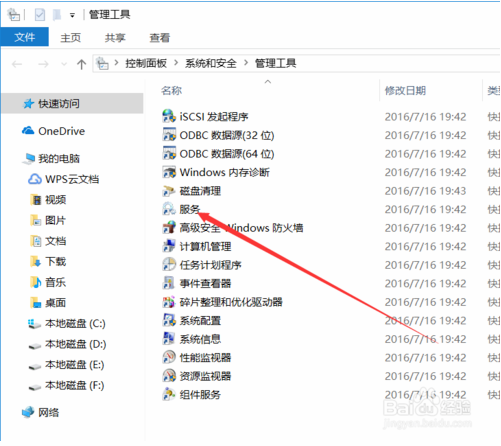
进入服务管理页面后,在服务列表中搜索【Windows Management Instrumentation】(即WMI),双击该项。
在随后出现的属性设置框内,将【启动类型】更改为【禁用】,然后点击【应用】和【确定】保存更改。

上述内容介绍了如何在Windows 10专业版中关闭WMI服务的方法,希望能帮助到遇到类似问题的朋友。如果您还有其他疑问,欢迎继续交流探讨。
今天关于《win10怎么关闭WMI?简单几步教你轻松关闭》的内容就介绍到这里了,是不是学起来一目了然!想要了解更多关于的内容请关注golang学习网公众号!
-
501 收藏
-
501 收藏
-
501 收藏
-
501 收藏
-
501 收藏
-
272 收藏
-
207 收藏
-
465 收藏
-
205 收藏
-
173 收藏
-
318 收藏
-
293 收藏
-
214 收藏
-
265 收藏
-
257 收藏
-
174 收藏
-
441 收藏
-

- 前端进阶之JavaScript设计模式
- 设计模式是开发人员在软件开发过程中面临一般问题时的解决方案,代表了最佳的实践。本课程的主打内容包括JS常见设计模式以及具体应用场景,打造一站式知识长龙服务,适合有JS基础的同学学习。
- 立即学习 543次学习
-

- GO语言核心编程课程
- 本课程采用真实案例,全面具体可落地,从理论到实践,一步一步将GO核心编程技术、编程思想、底层实现融会贯通,使学习者贴近时代脉搏,做IT互联网时代的弄潮儿。
- 立即学习 516次学习
-

- 简单聊聊mysql8与网络通信
- 如有问题加微信:Le-studyg;在课程中,我们将首先介绍MySQL8的新特性,包括性能优化、安全增强、新数据类型等,帮助学生快速熟悉MySQL8的最新功能。接着,我们将深入解析MySQL的网络通信机制,包括协议、连接管理、数据传输等,让
- 立即学习 500次学习
-

- JavaScript正则表达式基础与实战
- 在任何一门编程语言中,正则表达式,都是一项重要的知识,它提供了高效的字符串匹配与捕获机制,可以极大的简化程序设计。
- 立即学习 487次学习
-

- 从零制作响应式网站—Grid布局
- 本系列教程将展示从零制作一个假想的网络科技公司官网,分为导航,轮播,关于我们,成功案例,服务流程,团队介绍,数据部分,公司动态,底部信息等内容区块。网站整体采用CSSGrid布局,支持响应式,有流畅过渡和展现动画。
- 立即学习 485次学习
